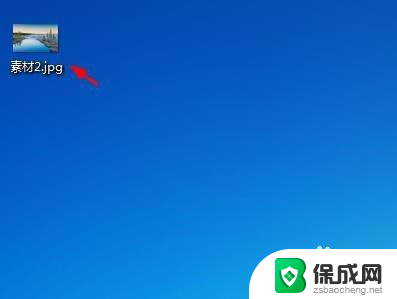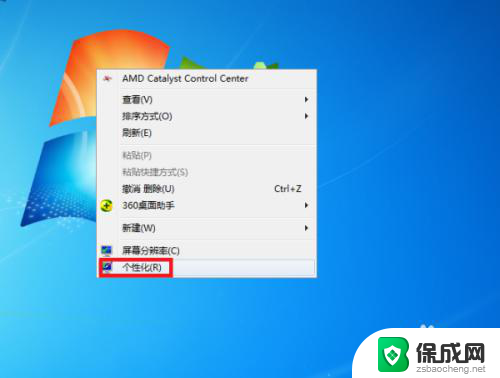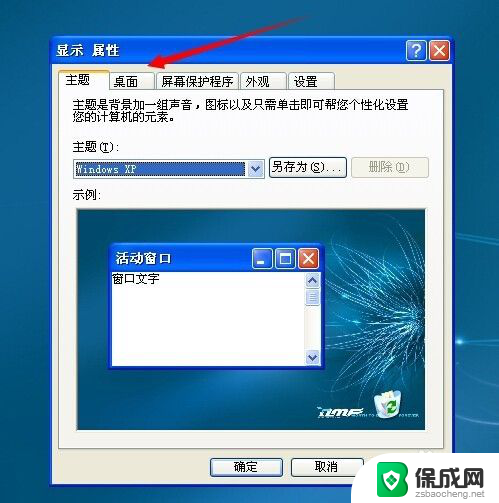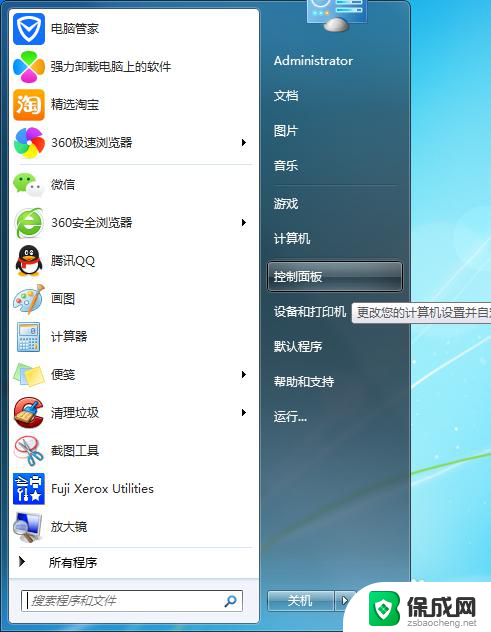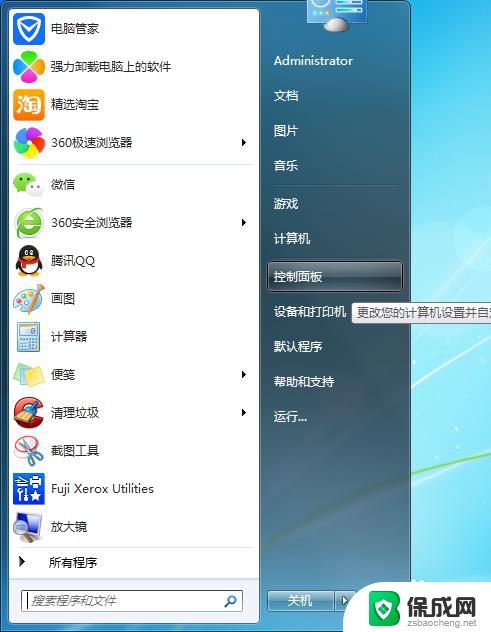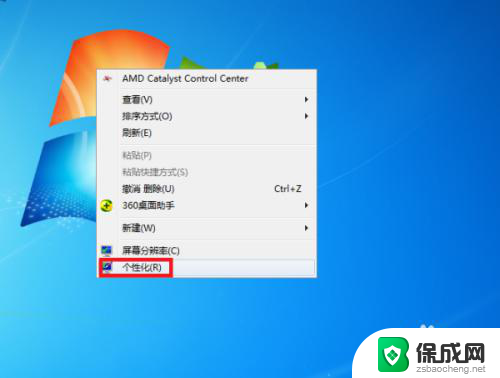在电脑上怎么设置电脑壁纸 电脑桌面壁纸设置教程
在电脑上怎么设置电脑壁纸,在电脑上设置个性化的电脑壁纸,可以让我们的电脑桌面更加生动有趣,也能为我们的工作和学习带来更好的心情,如何在电脑上设置电脑壁纸呢?设置电脑壁纸非常简单,只需要几个简单的步骤,就能让我们的电脑焕发出全新的魅力。接下来我将为大家详细介绍一下电脑桌面壁纸的设置教程,希望能够帮助到大家。
操作方法:
1.首先,打开自己的电脑,点击桌面上的“计算机”按钮

2.在“计算机”中选择:打开控制面板。然后在选择“个性化”设置
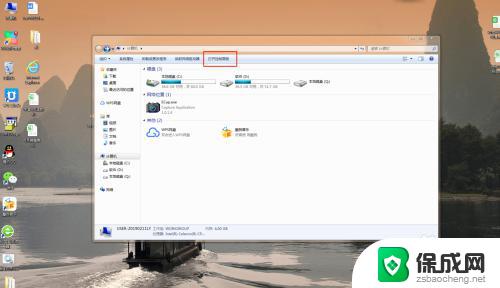
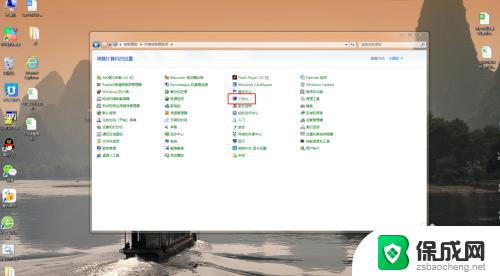
3.在个性化中就可以选择电脑中已经存在的一些桌面壁纸,选择出自己喜欢的一款。选择确认就可以了
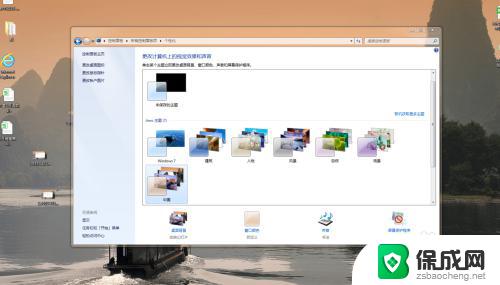
4.如果不喜欢电脑中已经包含的壁纸,可以在百度中搜索一张自己喜欢的壁纸。在百度中输入壁纸,然后点击搜索,就会出现各种各样的壁纸供你选择
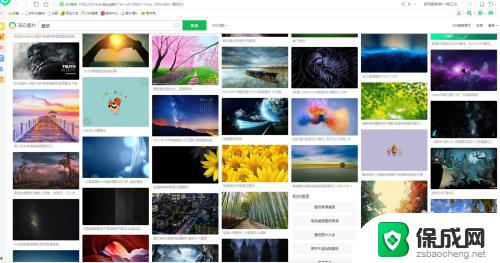
5.选择好某一张壁纸之后,点开这张壁纸。然后按鼠标的右键,在出现的选项中选择:图片另存为。。。。的选项。一般选择保存在桌面即可

6.将图片保存在桌面之后:单击图片并单击鼠标的右键,在出现的选项中选择:设置为桌面背景即可。这样自己喜欢的桌面背景就设置好了,如果以后不喜欢还可以按照这种方式来继续的更换

以上就是在电脑上设置电脑壁纸的全部步骤,如果您还有不清楚的地方,可以参考小编提供的步骤进行操作,希望对大家有所帮助。